반가워요. 이번에 포스팅해볼 주제는 인터넷 브라우저 셋팅을 통하여 팝업창이 나오지 않도록 셋팅을 해보시는법과, 광고창을 무잡이로 생성하게 하고있는 악성 프로그램이네 에드웨어 프로그램들을 한방에 삭제해주시는 도구 소개를 해드려보겠습니다.

오늘 설명를 해 드려 볼 팝업광고 차단 방법은 인터넷익스프로러 기준으로 셋팅을 해보시는 방법에 대해 소개를 해드리도록 하겠습니다. 조금은는 상관 없겠지만 무분별하게 생성이 되어 지고 나오는 홈페이지가 있을 수 있습니다.
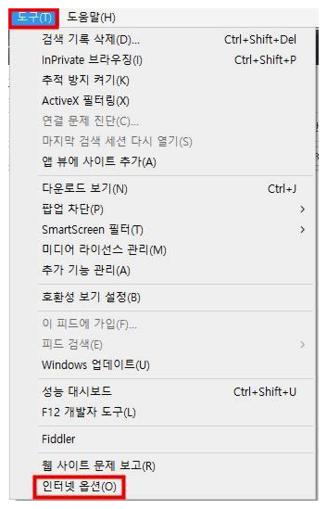
그래거 그런 경우에 인터넷익스플로러의 자체 팝업창 차단 기능을 활성화 시키면 되어지시는데요. 먼저 인터넷익스플로러를 실행을 해주시기바랍니다. 그리고 나서 위의 메뉴중 도구에서 인터넷옵션으로 들어가세요.
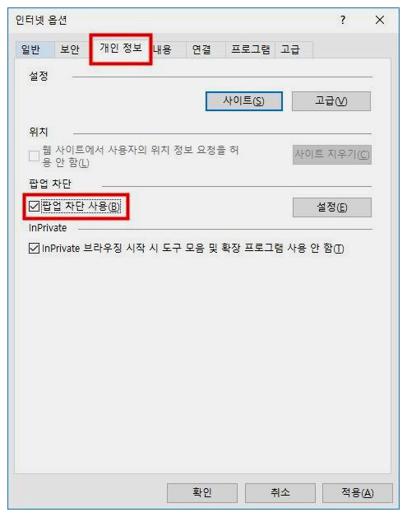
그러면 이렇게 나오도록 될건데요. 이 부분에서 개인정보 탭을 누르세요. 그렇게 하고 아래에 있는 팝업차단 사용을 눌러주시기 바래요. 또한 셋팅을 눌러 주셔서 팝업허용할 홈페이기는 하지만 추가를 할수도 있습니다. 이러한 방법으로 창이 나오지 않게 해볼수가 있습니다.
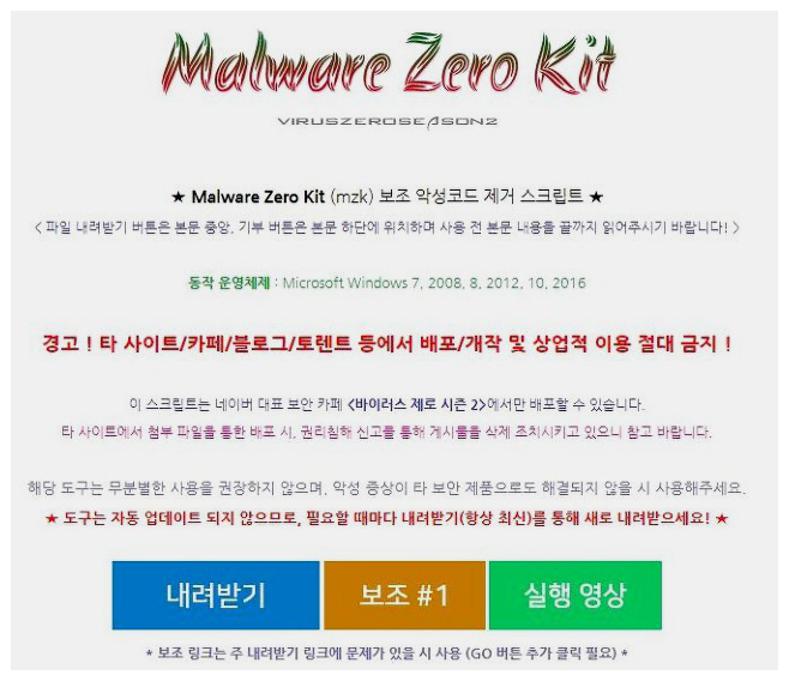
그렇지만 이러한 식으로 셋팅을 하였음에도 무분별하게 나온다며 '에드웨어'라는 프로그램에 감염이 되어진겁니다. 컴퓨터에 몰래 숨어서 광고창을 무한으로 생성하는데 치료를 해서 팝업광고 차단을 하여야 합니다.
최근 가장 성능이 좋은 악성프로그램 탐지 도구인 mzk를 사용 해보시면 되어지시는데요. 꽁짜로 제공 하고 있습니다. 요기를 눌러서 상단에 홈페이지로 이동을 해보신후에 <내려받기>를 눌러서 프로그램을 다운받아주시기 바랍니다.
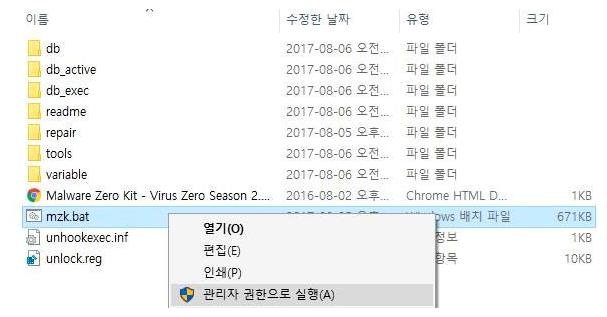
또한 다운받아주신 프로그램을 압축을 풀어주신다면 이러한식으로 나오죠. 인스톨이 필요가 없는 포터블 버전이에요. 실행하게될 때 매우중요한 점이 있습니다. 바로 mzk.bat를 관리자권한을 이용해서 실행을 해보셔야한다라고 하는 점입니다.
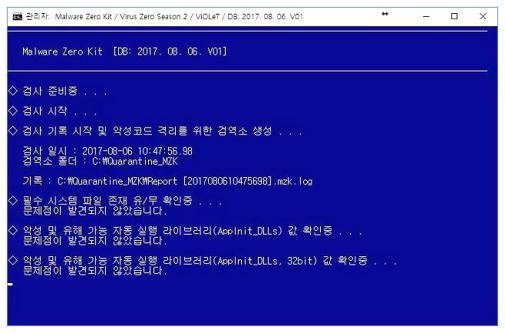
관리자 권한으라 사용을 해서 프로그램을 실행을 해 주시게 되면 컴퓨터에 설치 되어진 모든 악성 프로그램들을 삭제해주며, 광고를 생성하고 있는 에드웨어도 삭제를 하시게 돼요. 팝업광고 차단과 에드웨어 삭제 방법으로 안내해드렸는데요. 따라 하셔서 문제 해결 해보시기바랍니다.